Come creare una bella firma per una lettera postale. Crea una firma in Outlook e aggiungila ai messaggi. Regole base per creare una buona firma
In questo articolo vengono descritte le impostazioni che è possibile definire nella sezione Nome mittente e firma.
Nome del mittente
- Vai alle impostazioni.
- Apri la sezione "Nome e firma del mittente".
- Nel campo "Nome mittente", inserisci il nome che verrà visualizzato quando invii lettere dalla tua casella di posta.
Il nome del mittente non deve superare i 40 caratteri. È vietato l'uso dei due punti, delle virgolette e delle parentesi angolari.
Firma
Puoi creare una firma che verrà aggiunta a tutte le email che invii e inoltri.
- Vai alle impostazioni.
- Apri la sezione "Nome e firma del mittente".
- Aggiungi una firma.
Se necessario, formatta la firma utilizzando gli strumenti dell'editor. Per aggiungere un'immagine, fai clic sulle icone nella barra degli strumenti e seleziona un'immagine dal tuo computer.
La dimensione massima della firma è di circa 5mila caratteri in formato HTML. Tuttavia, il numero massimo di caratteri visibili potrebbe essere inferiore. Ciò dipende dagli elementi di formattazione, dalla presenza di un'immagine e da come viene creata la firma.

Restrizioni sull'immagine nella firma:
- Formati: .jpeg, .jpg, .png, .gif
- Dimensione massima: 1024x1024 pixel
- Volume massimo: 2 MB
Per inserire una firma prima del testo citato, selezionare la casella appropriata. Se abiliti questa funzione, le email a cui rispondi e le inoltri avranno la firma immediatamente sotto il testo del messaggio prima della citazione.

Puoi inserire tre opzioni per nome e firma e anche impostare quelle che verranno utilizzate per impostazione predefinita. Per fare ciò, fai clic su "Aggiungi nome e firma", inserisci i dati e seleziona la casella "Predefinito" sotto il nome e la firma desiderati.
Per eliminare una firma, fai clic su "Elimina" sotto di essa.
Come aggiungere un collegamento a un'immagine nella tua firma
Facendo clic sull'immagine nella firma si aprirà il sito specificato.
Come disattivare la firma
Per disattivare le firme automatiche nelle e-mail, cancella il campo firma predefinito e fai clic su "Salva" nella parte inferiore della pagina.
Se hai creato una firma, cancella semplicemente il campo con quella firma e salva anche le modifiche.

Se la firma "Predefinita" è vuota, non verrà visualizzata nelle e-mail
La tua firma e-mail è molto più che semplicemente il tuo nome e titolo. Questo fa parte della tua immagine personale. La didascalia stimola la risposta del lettore, fornisce informazioni di contatto e attira l'attenzione in modo positivo e memorabile.
In questo articolo, daremo uno sguardo più da vicino alle firme e-mail. Ecco nove suggerimenti per creare firme e-mail attraenti e informative. Il tuo lettore vorrà rispondere quando vedrà una firma e-mail professionale sui messaggi che invii.
Invio di email professionali (grafico)
Elementi essenziali di una buona firma e-mail
Una firma e-mail ha due scopi:
- attirare l'attenzione del destinatario
- trasmettere informazioni su di te al lettore
Ecco alcuni elementi di una buona firma e-mail:
- Nome, titolo e azienda. Il tuo nome dice al lettore chi ha inviato l'e-mail. Se rappresenti un'azienda, includi il tuo nome e la posizione all'interno dell'azienda.
- Informazioni sui contatti. Le informazioni di contatto dovrebbero includere il sito web della tua attività e almeno un numero di telefono. Puoi fornire il tuo indirizzo email, anche se molti esperti sostengono che non sia necessario.
- Collegamenti sociali. Includere le informazioni di contatto dei social media nella firma e-mail sta diventando sempre più importante. Seleziona gli account di social media più professionali a cui ti colleghi. LinkedIn è un buon esempio. Evita collegamenti ad account social frivoli o inappropriati.
- Logo (facoltativo). Se lavori per un'azienda o possiedi un'attività in proprio, puoi includere il tuo logo nella firma della posta elettronica.
- Foto (facoltativa). Molte firme e-mail contengono una foto del mittente. Questo può aiutare il lettore a collegare la tua immagine con il tuo nome.
- Progettazione reattiva. È aumentato l’uso degli smartphone e di altri dispositivi mobili. Molto probabilmente, il destinatario aprirà la tua email su un dispositivo mobile. Il design reattivo è personalizzato per loro.
- Requisiti legali. Alcuni paesi hanno requisiti legali specifici a cui tutte le comunicazioni aziendali devono conformarsi. Contatta il tuo avvocato per scoprire se il paese in cui ha sede la tua azienda prevede leggi speciali che regolano le firme e-mail.
Non rendere la didascalia troppo lunga e non includere una quantità eccessiva di informazioni. La ricerca ha dimostrato che i destinatari tendono a ignorare le firme e-mail con troppe informazioni. Ad esempio, di solito sono sufficienti uno o due numeri di telefono.
Inoltre, fai attenzione a non aggiungere informazioni non necessarie, come virgolette lunghe o affermazioni controverse. Spesso non aggiungono nulla di utile alla tua firma e-mail. Nel peggiore dei casi, la citazione potrebbe offendere o far arrabbiare il tuo lettore e costarti affari.
Oggi, le firme e-mail professionali fanno una dichiarazione su di te e sulla tua attività. Fanno parte del tuo marchio, come un biglietto da visita o parte della tua cancelleria. Ecco perché è importante firmare correttamente.
I modelli di firma e-mail possono aiutarti a creare una firma e-mail memorabile e significativa. Questa sezione contiene nove suggerimenti per la firma e-mail con esempi stimolanti di modelli di firma e-mail disponibili su Envato Market. In questo modo, puoi ottenere un design di firma e-mail professionale adatto a te.
1. Mantieni le cose semplici
Hai sentito il detto "meno è di più". Quando si tratta della tua firma e-mail, questo potrebbe essere vero. Se la tua firma e-mail contiene troppe informazioni, il destinatario potrebbe distrarsi. Inoltre, alcune aziende richiedono l'uso di un'unica firma elettronica per le e-mail aziendali.
Ecco due esempi che rappresenterebbero uno standard eccellente per una società o una piccola impresa.
Se utilizzi una firma e-mail semplice e minimalista, includi informazioni sufficienti affinché il tuo lettore possa contattarti.
2. Connetti i social network
Se includi informazioni di contatto sui social media, i collegamenti dovrebbero essere professionali. Se non sei sicuro di un determinato account, è una buona idea esaminarlo e rimuovere eventuali messaggi non professionali. Puoi chiedere a un amico di controllare il tuo account sui social media per avvisarti di eventuali post che danneggiano la tua immagine.
Disegni colorati per firme e-mailUna buona firma e-mail colorata attirerà sicuramente l'attenzione. Il colore è una buona scelta per la maggior parte delle aziende. I professionisti creativi evitano i colori vivaci.
5. Sii audace con il bianco e nero
Una firma e-mail accattivante non è appropriata per alcuni settori e marchi. L'uso di troppi colori potrebbe essere contrario alla politica aziendale. Oppure possono essere denunciati in comunicazioni aziendali più formali.
Anche senza molti colori, la tua firma e-mail può essere attraente. Una firma in bianco e nero è efficace quanto una a colori. La chiave sta nella progettazione e nell’uso dei caratteri.
Cerca un design con caratteri in grassetto e chiari e molto spazio bianco per il contrasto. Ecco un efficace modello di design in bianco e nero:
Firma e-mail in bianco e neroLe firme e-mail in bianco e nero sono percepite come più conservatrici o formali. Ciò li rende adatti a professioni come la finanza o il diritto. A seconda del design, una firma in bianco e nero verrà percepita come piuttosto moderna.
6. Molte opzioni
Poiché la tua firma e-mail rappresenta il tuo marchio, è bene avere una scelta. È anche utile avere delle opzioni se è necessario modificare la firma dell'e-mail.
Ad esempio, se cambi lavoro o azienda, dovrai modificare la tua firma e-mail per riflettere la tua nuova posizione. Inoltre, se sei impegnato nel branding o nel rebranding della tua attività, ti consigliamo di scegliere un modello flessibile che possa essere personalizzato per la tua attività specifica.
Firma e-mail modernaUno stile moderno di firma e-mail è ottimo per qualsiasi azienda che desideri rappresentare aspirazioni progressiste. Funziona altrettanto bene per un’azienda tecnologica o per un lavoratore creativo.
Il tuo prossimo passo
Il passo successivo è creare una firma e-mail professionale attraente e unica. Un ottimo posto per cercare i modelli di firma e-mail giusti è Envato Market, ci sono dozzine di design disponibili.
Quando progetti la tua firma e-mail professionale, non dimenticare.
Se sei il tipo di persona che invia tantissime e-mail ogni giorno, probabilmente sei stanco di inserire le tue informazioni di contatto alla fine dell'e-mail. Questo problema può essere facilmente risolto installando l'applicazione Outlook (se non è inclusa nella suite per ufficio). Quindi modifichiamo semplicemente la firma, dopodiché questo documento viene automaticamente allegato alla fine della lettera.
Ti ci vorrà molto meno tempo per creare una firma. Poiché digitare i contatti alla fine della lettera richiede molto tempo e gradualmente inizia a diventare noioso.
Diamo un'occhiata alle funzioni principali dell'applicazione e ai segreti per le diverse versioni di Microsoft Outlook.
Questo programma può fare quanto segue:
- creare elenchi di indirizzi personali;
- inviare messaggi di massa;
- supporto database (note, indirizzi, numeri di telefono);
- pianificare un programma;
- archiviare e mantenere elenchi di contatti;
- gestire la posta elettronica.
È costituito da componenti quali calendario, contatti, note, diario delle attività, riepiloghi, file .
Configurazione di Outlook 2007
- Avvia il programma e seleziona la sezione "Servizio" nel menu in alto. Alla fine dell'elenco troviamo "Opzioni".

- Ora seleziona la voce al centro “Messaggio”. E a destra cerchiamo il pulsante “Firme”.

- Fai clic su "Crea" e inserisci il testo richiesto, dagli l'aspetto desiderato (puoi modificare il carattere e il colore).



- Per aggiungere automaticamente a tutti i messaggi sulla destra, inserisci il tuo indirizzo e configura le opzioni di inserimento. Contrassegna la firma creata nella voce "Nuovo messaggio".


- Salvare le modifiche facendo clic sul pulsante "OK".

- Torniamo all'interfaccia di posta elettronica principale. Fare clic sull'icona "Crea messaggio".

- Nella finestra aperta vedremo un nuovo messaggio con la firma creata.

Una nota! Per inserire manualmente una firma, non visualizzare la firma creata nella finestra “nuovo messaggio”. Quando crei un nuovo messaggio, fai semplicemente clic sull'icona "Firma" e seleziona la firma creata.



Firma in Outlook 2010
- Lanciamo l'applicazione tramite "Start" o facendo clic sul collegamento sul desktop.
- In alto, fai clic sulla prima voce "File", in essa scendiamo su "Opzioni".

- Quindi a sinistra cerchiamo "Posta" e all'interno di questa scheda c'è un pulsante "Firme".

- Ora eseguiamo gli stessi passaggi della versione 2007.

Outlook 2013: creazione di una firma personale

Video: come aggiungere una firma in Outlook 2013
Versione di Outlook 2016

Una nota! Se non desideri impostare allegati automatici ai nuovi messaggi, non completare il tuo account. Lo installerai semplicemente manualmente facendo clic sul pulsante "Firma" in un nuovo messaggio.

Aggiunta di un'immagine a una firma
Nella tua firma personale puoi inserire non solo un'immagine, ma anche un biglietto da visita o un collegamento ipertestuale.
Per installare un'immagine, è necessario:

Video: come inserire una firma con un'immagine e un collegamento a un sito Web in Outlook 2016
Problemi con il pulsante "Firma".
Ci sono situazioni in cui il pulsante non vuole funzionare. Puoi risolvere questo problema reinstallando Microsoft Office. Ma se non fosse possibile risolvere il problema in questo modo, vai all'“Editor del Registro di sistema”:
- Usiamo la combinazione “Win” + “R” e inseriamo il valore “regedit” nella riga.

- Puoi semplificare il tuo compito premendo la combinazione "Ctrl" + "F" e inserendo "LocalServer32" nella ricerca.

- Se il problema persiste, procedi manualmente: apri "HKEY_LOCAL_MACHINE".

- Successivamente passiamo a “SOFTWARE”, quindi a “Classi”.
- Se hai un sistema x32, devi espandere “Wow6432Node” e poi passare a “CLSID” (in x64, vai direttamente a questo).

- Quindi nella sezione “0006F03A-0000–0000-C000–000000000046” troviamo la cartella di cui abbiamo bisogno.

- Questa cartella dovrebbe contenere 2 elementi, aprirli uno per uno e impostare ciascun valore su "C:Program Files (x86)Microsoft OfficeOffice14Outlook.exe". Salvare con il pulsante "OK".


Qualcosa sulle funzionalità aggiuntive di Outlook
Leggi le istruzioni dettagliate su come abilitare la risposta automatica nel nostro nuovo articolo -
Alcune funzionalità sono chiamate "extra" semplicemente perché vengono utilizzate meno spesso di altre. Ne vedremo ora alcuni:
- utilizzando questo programma è possibile configurare il funzionamento dell'intera azienda per accedere alle risorse condivise;
- Attraverso il tuo account puoi ricevere e inviare fax;
- questa applicazione può essere utilizzata come sistema di ricerca, non solo per i suoi elementi, ma anche per eventuali file presenti nel sistema del dispositivo;
- la possibilità di archiviare e salvare in qualsiasi formato;
- Infine è possibile utilizzare insieme altri programmi di Microsoft Office in Outlook.
Video: come creare una firma in Outlook 2016
Buona giornata a tutti, miei cari amici e ospiti del mio blog. Nell'articolo di oggi voglio raccontarti come creare una firma email. Me lo hanno già chiesto diverse volte, quindi non ho potuto fare a meno di scriverne. Anche se in realtà questa è una cosa davvero necessaria, perché credo che senza una sorta di frase finale alla fine, la lettera rimane in qualche modo incompleta, e non voglio nemmeno scriverla manualmente ogni volta.
Nonostante io stesso utilizzi mail.ru come servizio di posta elettronica preferito (a proposito, una domanda veloce per te, qual è il tuo servizio di posta elettronica preferito?), tratterò tutte le caselle di posta più popolari e non dimenticherò su Outlook. Andare!
Bene allora. Inizierò con quello che uso più spesso.
Pertanto, quando creiamo una nuova lettera, conterrà automaticamente il testo che hai scritto in anticipo.
Yandex

Gmail
E ovviamente non possiamo fare a meno di parlare di un altro famoso colosso, ovvero il servizio di posta elettronica di Google. Andiamo con ordine.

Veduta
Bene, come ho promesso, ti mostrerò come impostare una firma nella tua email di Outlook. Ho notato che oggi molte persone scelgono il client Outlook come client di posta elettronica. E a differenza di tutti i servizi di cui sopra, la funzione di creazione della firma è piuttosto nascosta. Ma per noi nulla è impossibile.
Mostrerò tutto usando Outlook 2013 come esempio, ma nelle versioni 2007 e 2010 tutto è quasi uguale. Non avrai alcun problema con questo.

Bene, ora puoi assicurarti che il tuo messaggio funzioni semplicemente creando una nuova lettera.
Questo è fondamentalmente tutto quello che volevo dire al riguardo. Spero che il mio articolo ti sia piaciuto e spero anche che ti sia stato molto utile. Bene, ti aspetto di nuovo sulle pagine del mio blog, non dimenticare di iscriverti agli articoli aggiornati e anche di condividere materiali con i tuoi amici sui social network. Buona fortuna a te. Ciao ciao!
Cordiali saluti, Dmitry Kostin.
 Come determinare un carattere da un'immagine Determinare un carattere da una scansione
Come determinare un carattere da un'immagine Determinare un carattere da una scansione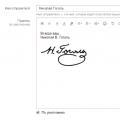 Crea una firma in Outlook e aggiungila ai messaggi
Crea una firma in Outlook e aggiungila ai messaggi Contratto d'uso (software)
Contratto d'uso (software)